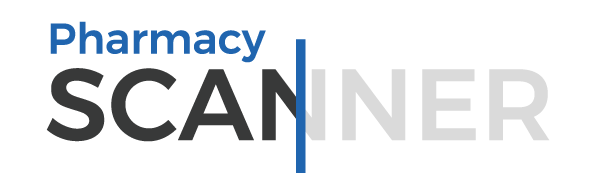Classificazione Category, il tutorial che spiega come gestire l’assortimento
In uno dei nostri articoli precedenti, avevamo spiegato che le scelte del farmacista su ampiezza e profondità dell’assortimento devono poggiare su un’analisi dei bisogni della clientela imperniata a sua volta su una solida base dati. Classificazione Category è lo strumento che consente al farmacista di raccogliere e valutare questi dati con la massima praticità, attraverso il proprio gestionale. E nel tutorial che segue spieghiamo passo per passo come fare, prendendo a riferimento i due software più utilizzati in farmacia, Winfarm e Wingesfar (per raggiungere subito il secondo tutorial, cliccare qui).
Classificazione Category in Winfarm
Per visualizzare la Classificazione Category nel gestionale Winfarm basta cliccare sul tasto Vendita che compare nel menù della pagina iniziale, come mostra lo screenshot.
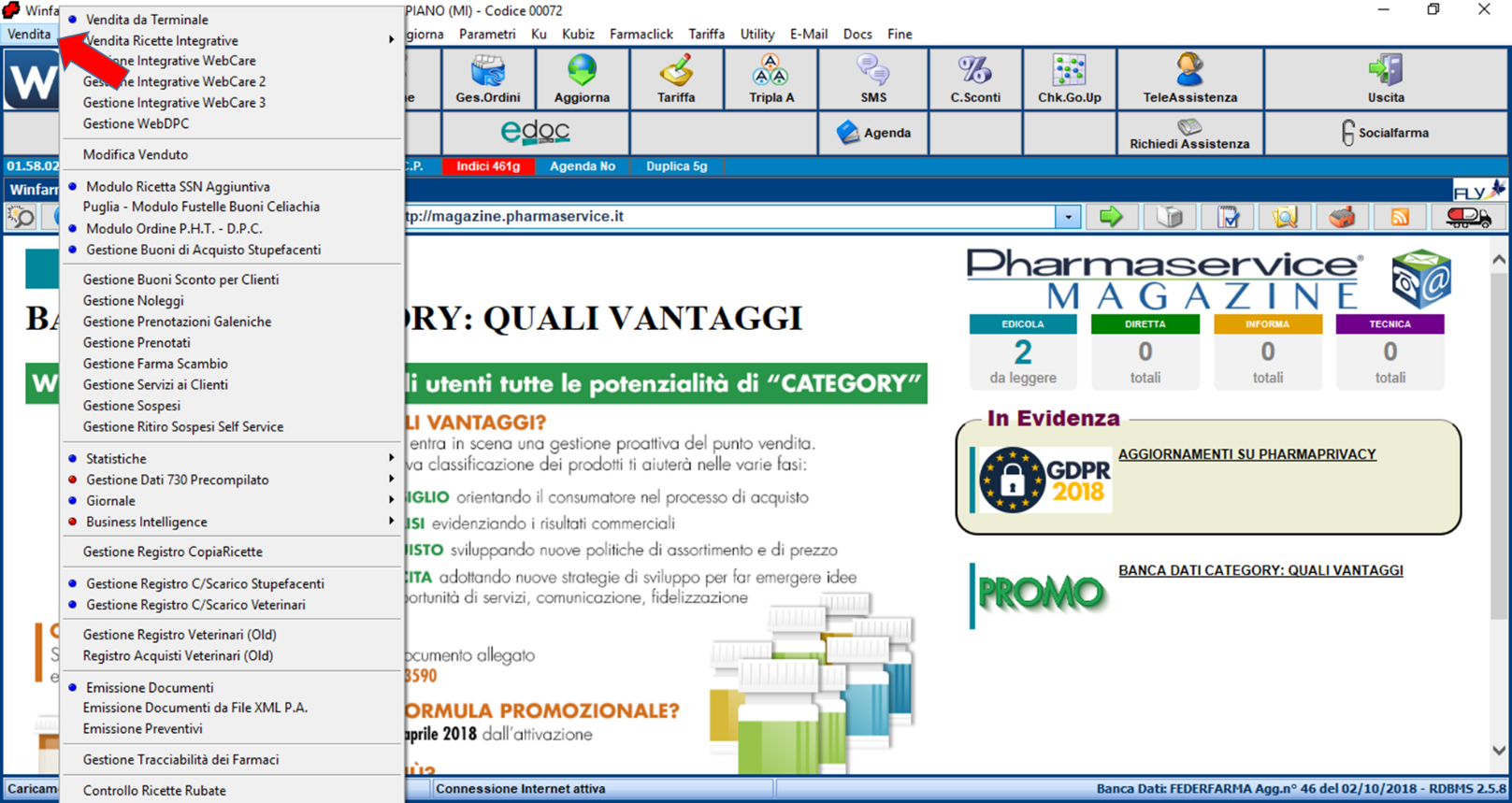
Scorriamo con il mouse la tendina che si è aperta fino alla voce Business Intelligence; compare a fianco una seconda tendina con nuove voci, clicchiamo su Statistiche Category FederFARMA.CO.
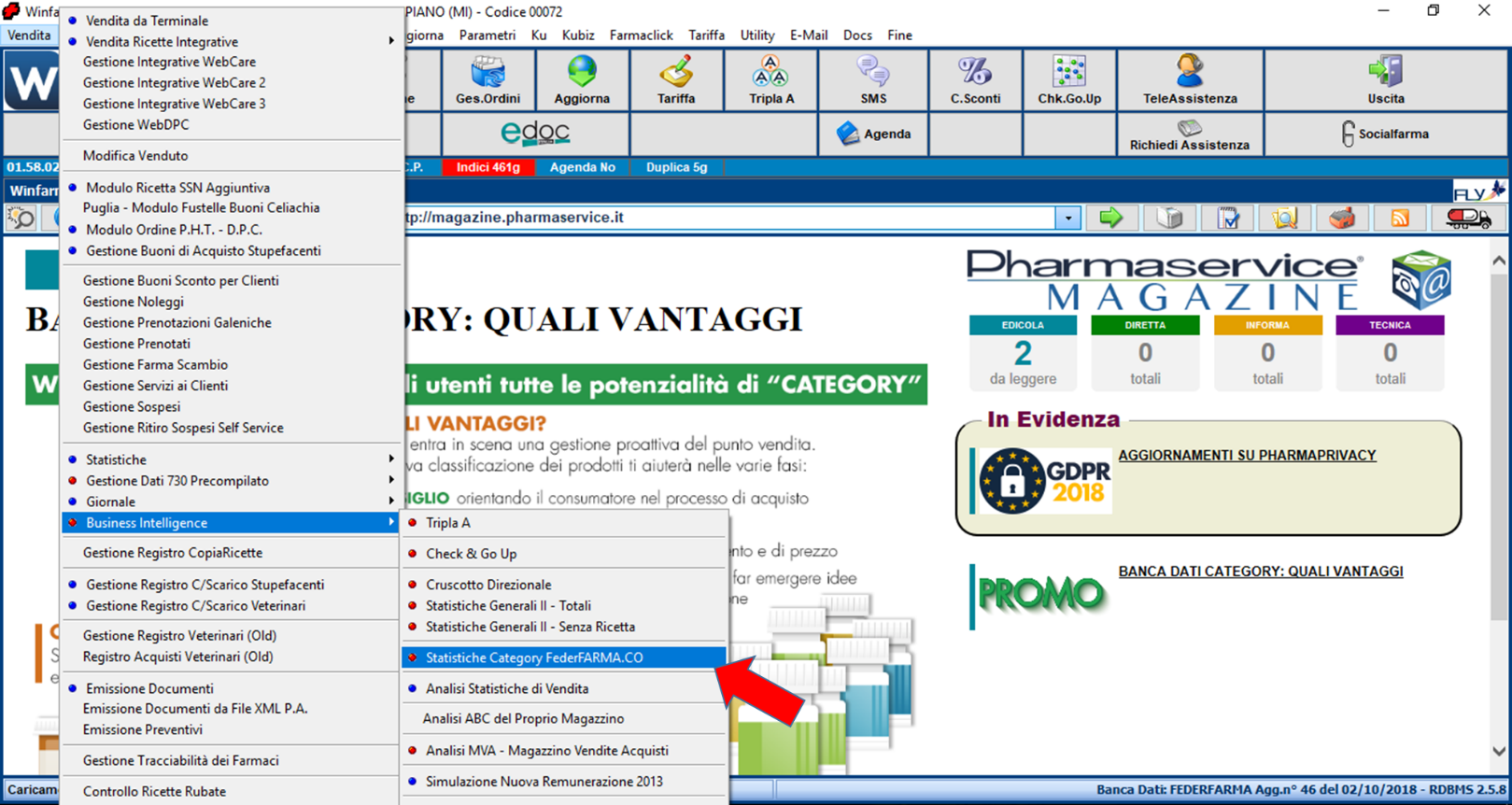
Al clic Winfarm visualizza la finestra dello strumento Classificazione Category. La modalità di visualizzazione dei dati è quella prevista al primo livello di accesso, ossia quella per Reparti. Per una prima analisi generale dell’andamento della farmacia è sufficiente cliccare sulla voce Fatturato della colonna relativa all’Anno corrente (indicata nell’immagine dalla freccia rossa): il software classificherà in ordine decrescente i singoli reparti e il farmacista potrà cosi valutare l’incidenza di ogni singolo segmento sul fatturato totale.
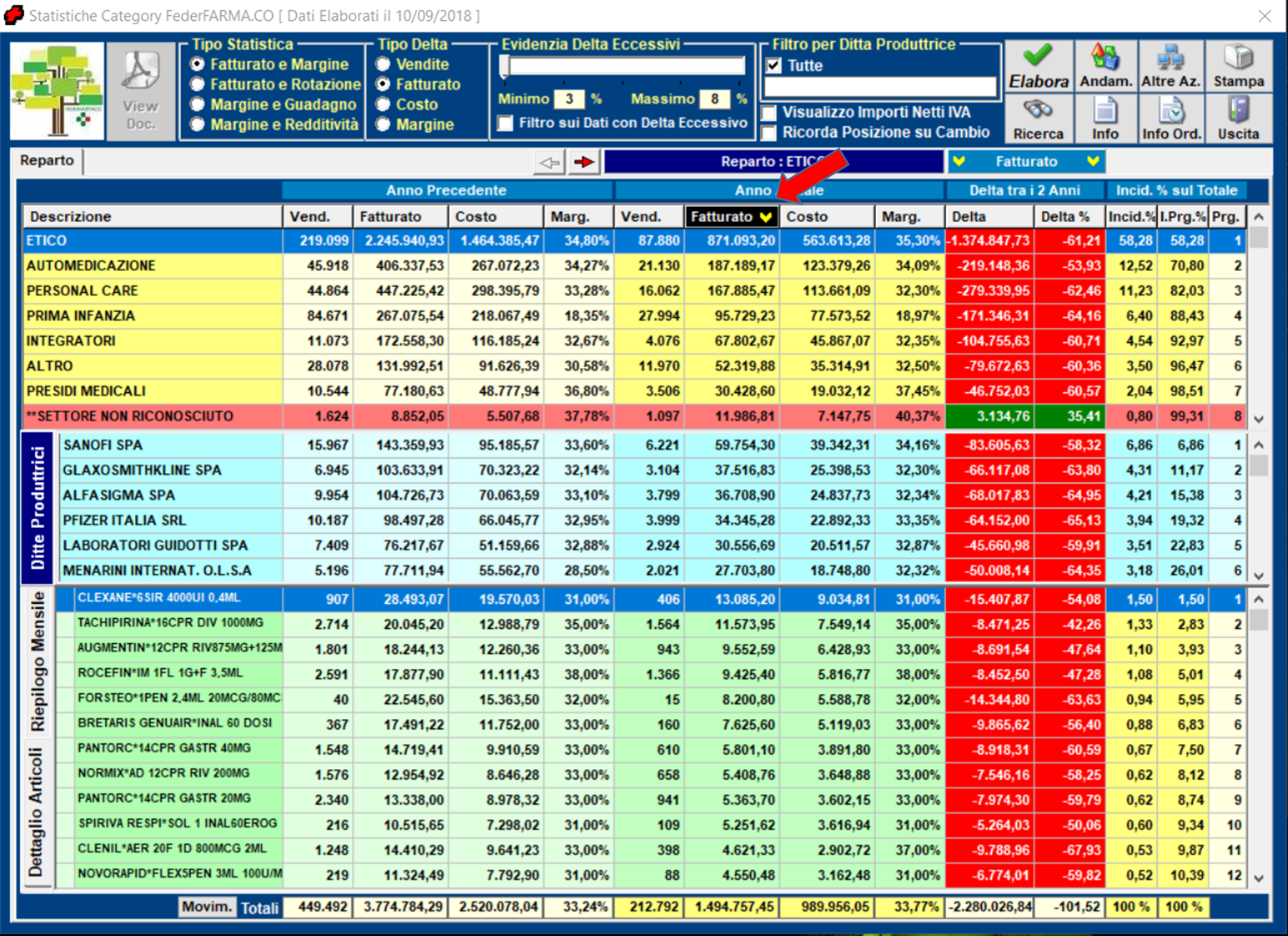
Già da questa finestra, dunque, è possibile ricavare una prima fotografia delle performance dell’esercizio. Qui, infatti, è possibile analizzare l’incidenza del reparto Etico sul totale, l’incidenza dei reparti Commerciali, il posizionamento dei reparti “strategici” (automedicazione, integratori, personal care), il valore dei reparti di “servizio” o di eventuale “specializzazione” (alimenti speciali). Nel caso della farmacia cui si riferisce la schermata, per esempio, Classificazione Category consente di rilevare come gran parte del fatturato arrivi dal reparto Etico, seguito dall’Automedicazione e dal Personal care.
Benché questa prima finestra consenta già alcune analisi di massima, la Classificazione Category dà il meglio di sé come strumento di misurazione degli assortimenti quando si entra nel dettaglio dei dati; per farlo basta scalare la Classificazione Category fino al livello Segmento, poiché è qui che andiamo a confrontare i prodotti che rispondono alla stessa esigenza di acquisto.
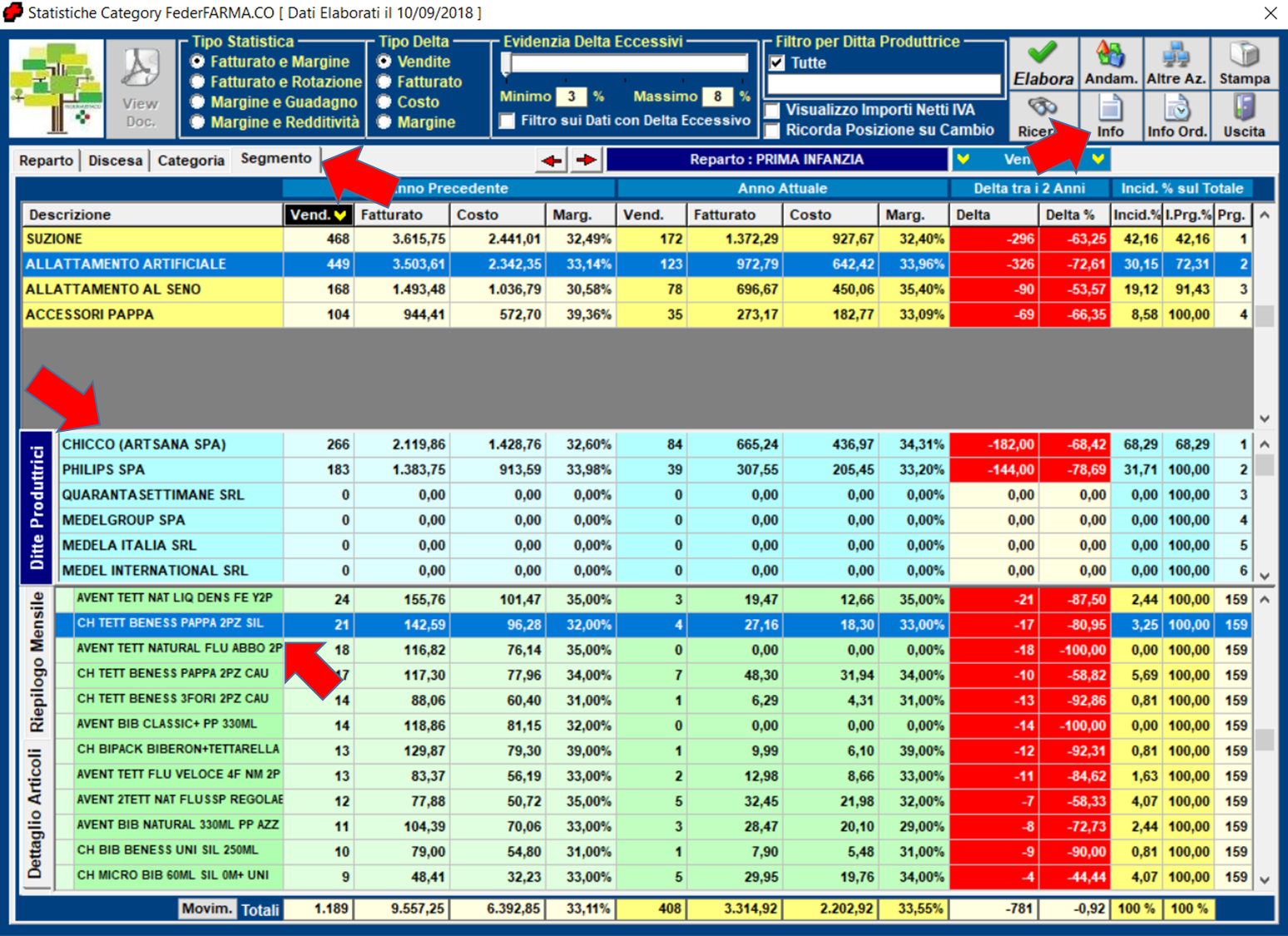
Da questa finestra, è possibile analizzare l’incidenza del reparto Etico sul totale, l’incidenza dei reparti Commerciali, il posizionamento dei reparti “strategici” (automedicazione, integratori, personal care) e il valore dei reparti di “servizio” o di eventuale “specializzazione” (alimenti speciali). Nel caso della farmacia cui si riferisce la schermata, per esempio, Classificazione Category consente di rilevare come gran parte del fatturato arrivi dal reparto Etico, seguito dall’Automedicazione e dal Personal care.
Benché questa prima finestra consenta già alcune analisi di massima, la Classificazione Category dà il meglio di sé come strumento di misurazione degli assortimenti quando si entra nel dettaglio dei dati; per farlo basta scalare la Classificazione Category fino al livello Segmento, poiché è qui che andiamo a confrontare i prodotti che rispondono alla stessa esigenza di acquisto. Prendiamo per esempio il segmento Allattamento artificiale (evidenziato in blu nell’immagine sopra): la nostra farmacia campione ha selezionato i brand presenti sul mercato e tratta soltanto due aziende, caratterizzate da un posizionamento distintivo; in tal modo, riesce a intercettare le abitudini di consumo di due target “mamma” ben distinti. Classificazione Category consente di esaminare i singoli prodotti su parametri come il costo di acquisto, il margine, le rotazioni e il fatturato. Nell’esempio, il confronto tra marginalità e prezzo di vendita per ciascun prodotto del segmento si ottiene cliccando prima sul prodotto che si vuole analizzare e poi sul pulsante Info in alto a destra, in modo da aprire la schermata sottostante.
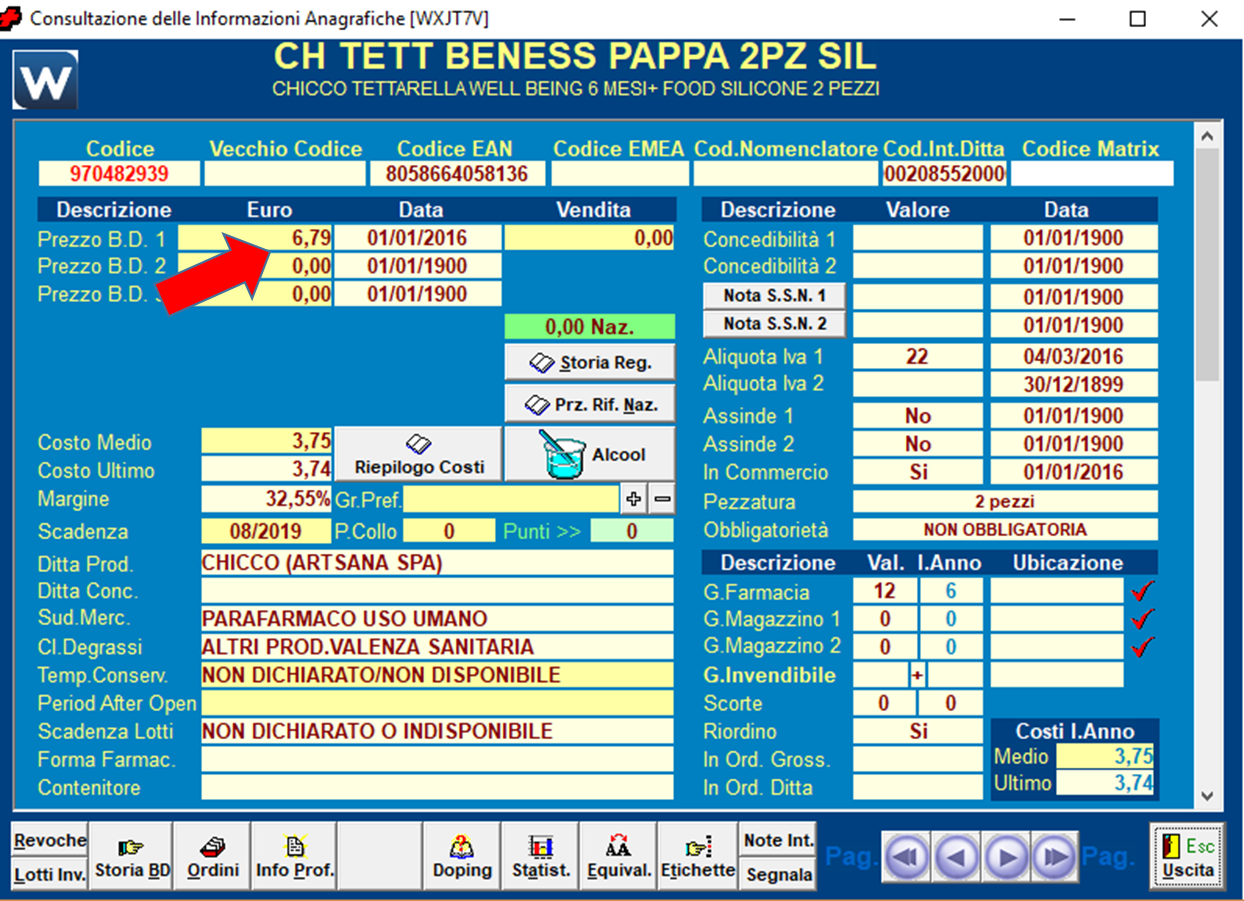
Questa finestra riporta il prezzo di vendita, il costo medio, il costo ultimo e altre informazioni relative al prodotto. Il farmacista può così selezionare i prodotti più congeniali alla propria offerta assortimentale in funzione del prezzo di vendita e della marginalità, confrontando i prodotti tra loro e valutandone margini e prezzi di vendita, anche rispetto ai valori medi del segmento.
Classificazione Category in Wingesfar
Le stesse analisi possono essere condotte con il gestionale Wingesfar. In questo caso, si dovrà cliccare sul pulsante Statistica presente nella pagina iniziale.
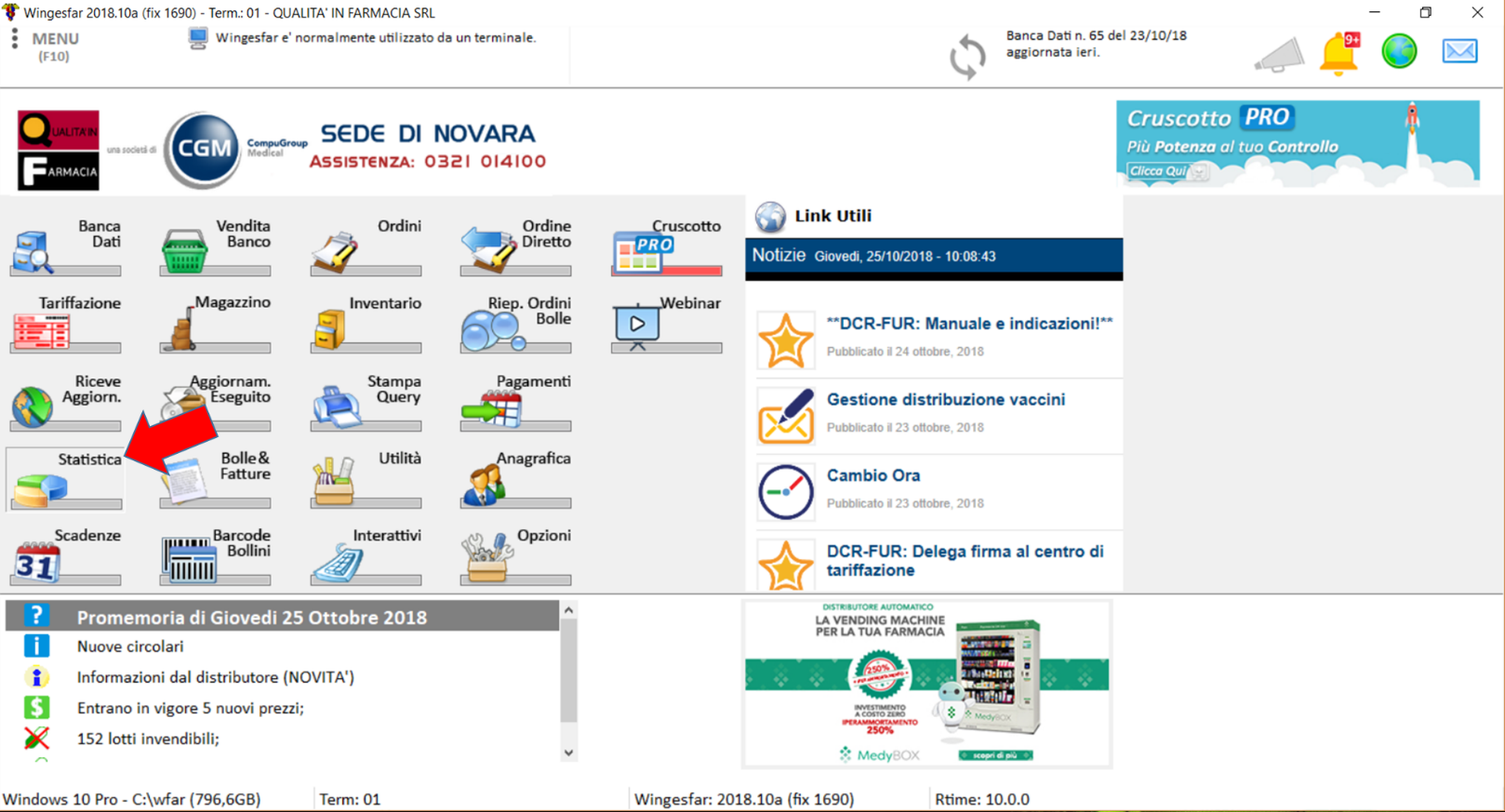
Nella finestra che si apre clicchiamo sul pulsante Statistiche Avanzate.
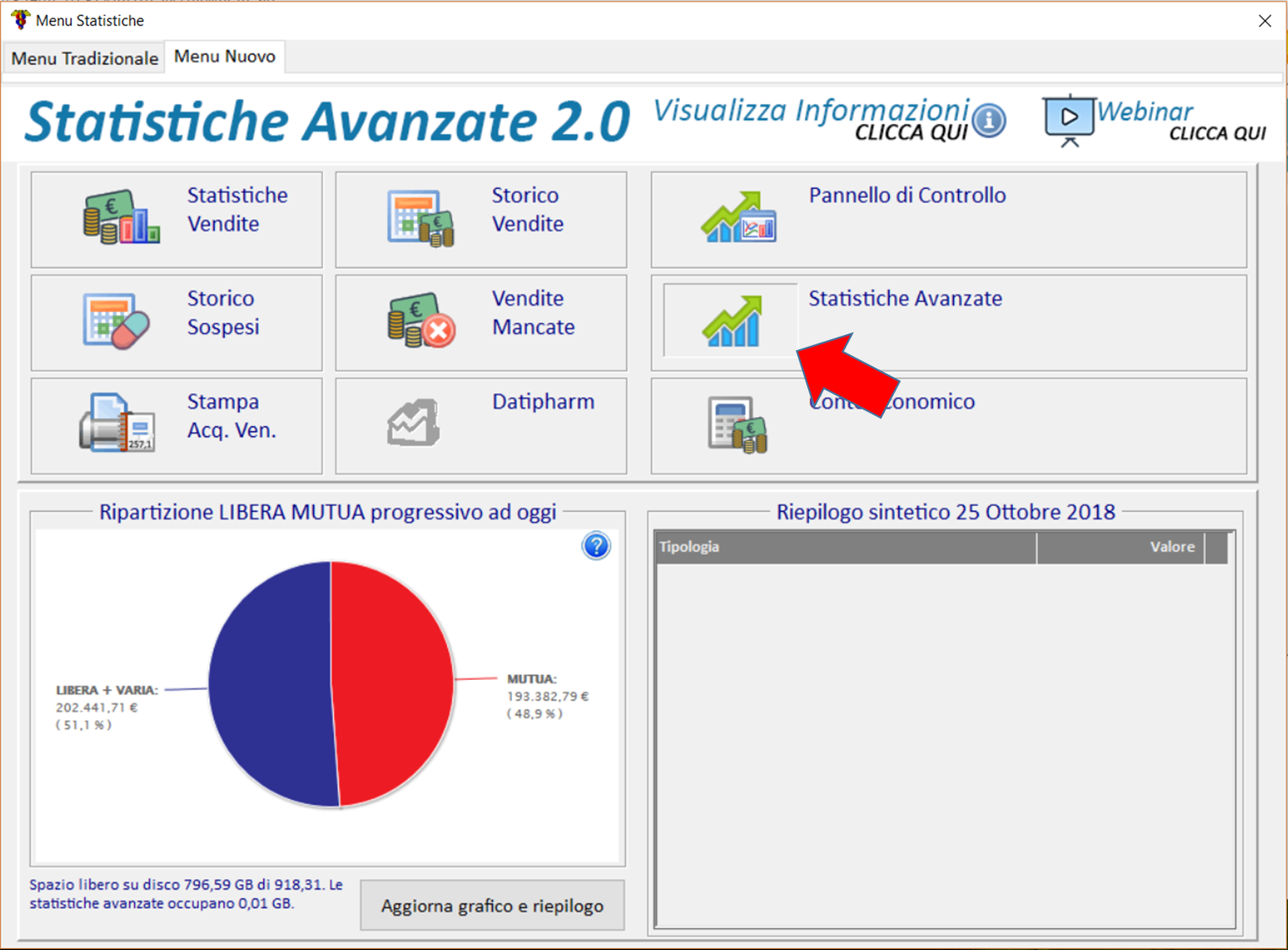
Nel cruscotto che segue, Classificazione Category può essere esplorata cliccando di volta in volta sui pulsanti e sui tab della fnestra. Nell’esempio qui sotto, clicchiamo sul tasto BD Category e poi sull’intervallo temporale Anno (ma sono disponobili anche le opzioni Semestre, Mese, Settimana o Giorno) per avere l’elenco dei Reparti in cui si scompone l’offerta della farmacia e le performance di ciascuno.
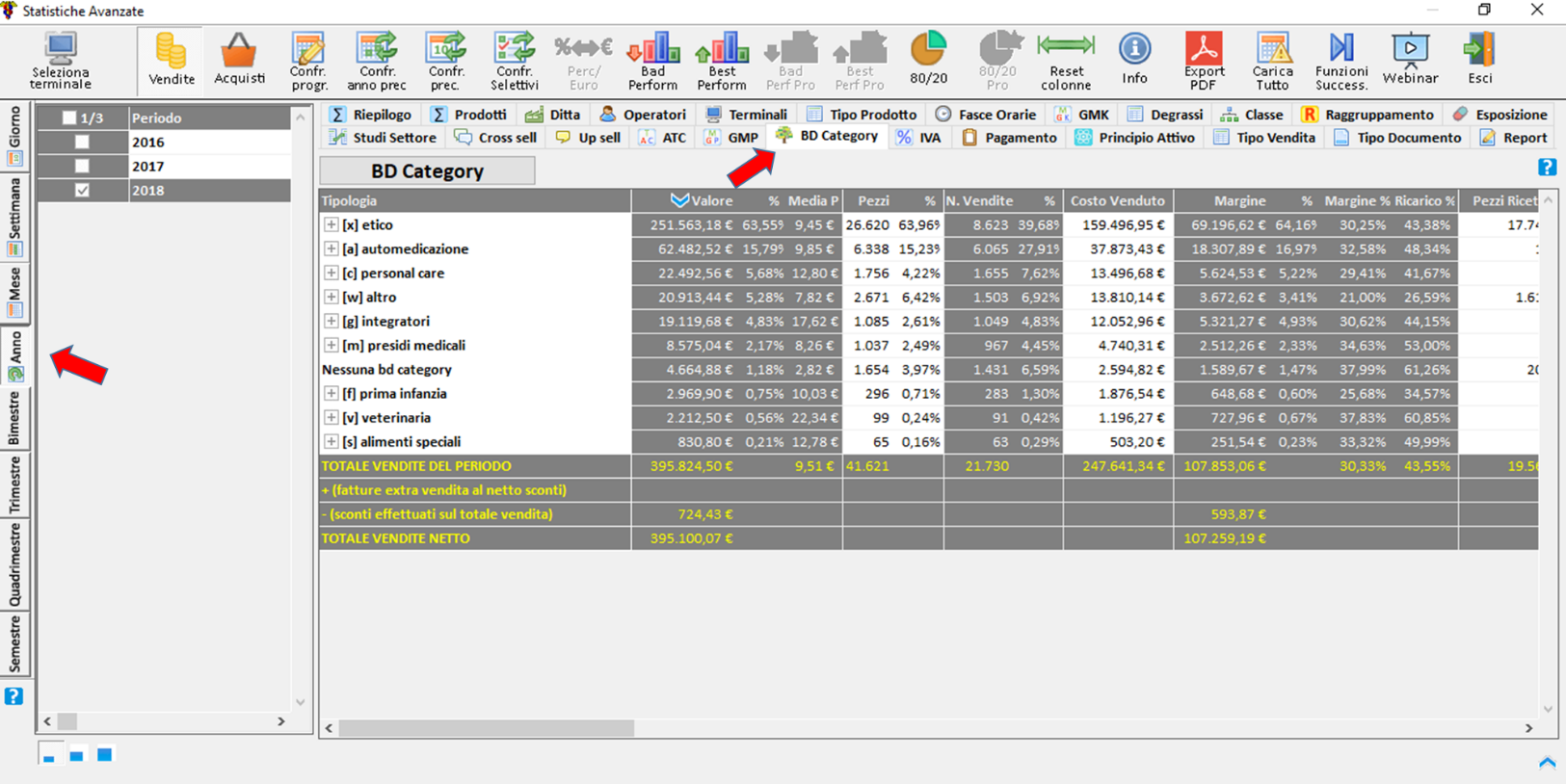
Anche in Wingesfar tutti i prodotti vengono suddivisi secondo la Classificazione Category in Reparti, classificabili in ordine di fatturato. Anche in questa farmacia campione, come si nota, gran parte del fatturato per l’anno in corso è generato dall’Etico, seguito dall’Automedicazione e dal Personal care.
Analogamente a quanto accade in Winfarm, cliccando su un segmento (in questo caso Mal di testa) è possibile visualizzare una lista dei prodotti trattati e ricavare da ognuno informazioni come il valore, il margine e il prezzo medio di vendita.
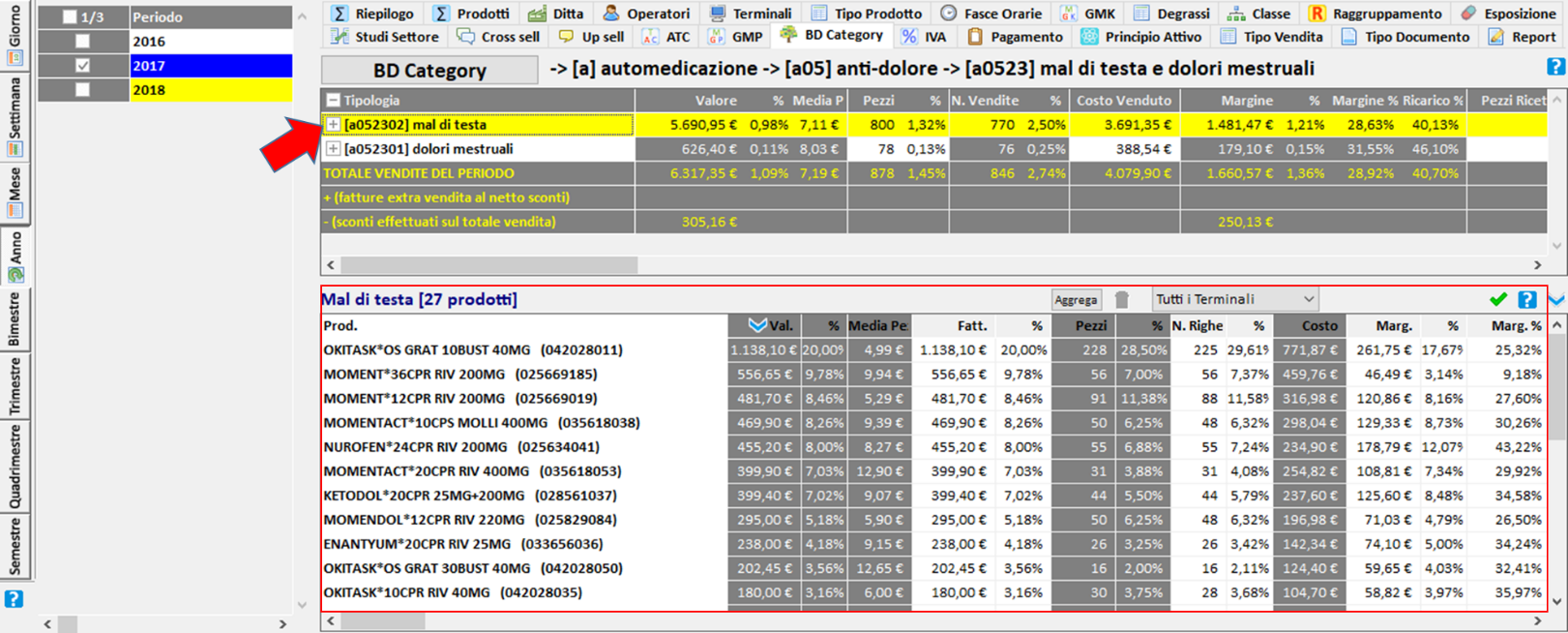
Ancora una volta, dunque, è possibile mettere a confronto – per i vari prodotti e segmenti – le performance intese come vendite, prezzo al pubblico e margine netto. Con un prospetto di tale genere, diventa molto più facile individuare i prodotti da promuovere e quelli invece da eliminare dall’assortimento, perché poco richiesti o poco marginanti (rispetto agli altri prodotti e/o alla marginalità media del segmento).
In conclusione tramite questi due brevi tutorial abbiamo mostrato come usare questo Classificazione Category all’interno dei gestionali e quando possa essere utile nelle scelte assortimentali, per aiutare il farmacista nella sempre più complessa gestione della farmacia.